Comment ajouter des périphériques VIGI sur VIGI Cloud VMS
Contenu
Liaison côté caméra à VIGI Cloud VMS
Liaison côté NVR à VIGI Cloud VMS
Objectif
VIGI Cloud VMS offre une gestion cloud centralisée pour les caméras VIGI, les NVR VIGI et les panneaux solaires VIGI. Cet article explique comment ajouter des appareils VIGI à VIGI Cloud VMS.
Exigences
- VIGI Cloud VMS
- Caméra VIGI/NVR VIGI
Introduction
En hébergeant le serveur dans le cloud, VIGI Cloud VMS permet une gestion centralisée des appareils VIGI sur plusieurs sites. L'ajout d'appareils depuis la plateforme VMS peut se faire de trois manières :
Découverte automatique : analysez et ajoutez automatiquement les périphériques VIGI dans le même sous-réseau lorsque le PC de gestion et les périphériques VIGI se trouvent sur le même réseau.
Ajouter manuellement : ajoutez des appareils par SN ou ID d'appareil lorsque le PC et les appareils VIGI ne sont pas sur le même réseau mais que les appareils sont connectés à Internet.
Importation : Pour ajouter des appareils par lots, importez une liste de numéros de série ou d'identifiants d'appareils dans VIGI VMS.
Vous pouvez également lier les appareils au cloud directement depuis leur emplacement.
Liaison côté appareil à VIGI Cloud VMS : les IPC prennent en charge la liaison à VIGI Cloud VMS via l'interface de gestion Web, tandis que les NVR prennent en charge la liaison cloud via l'interface de gestion Web et via l'interface graphique locale lorsqu'ils sont connectés à un moniteur.
Configuration .
Découverte automatique
Étape 1. Connectez-vous au portail Web VIGI Cloud VMS (https://vms.tplinkcloud.com/), sélectionnez le site et accédez à la page Appareils .
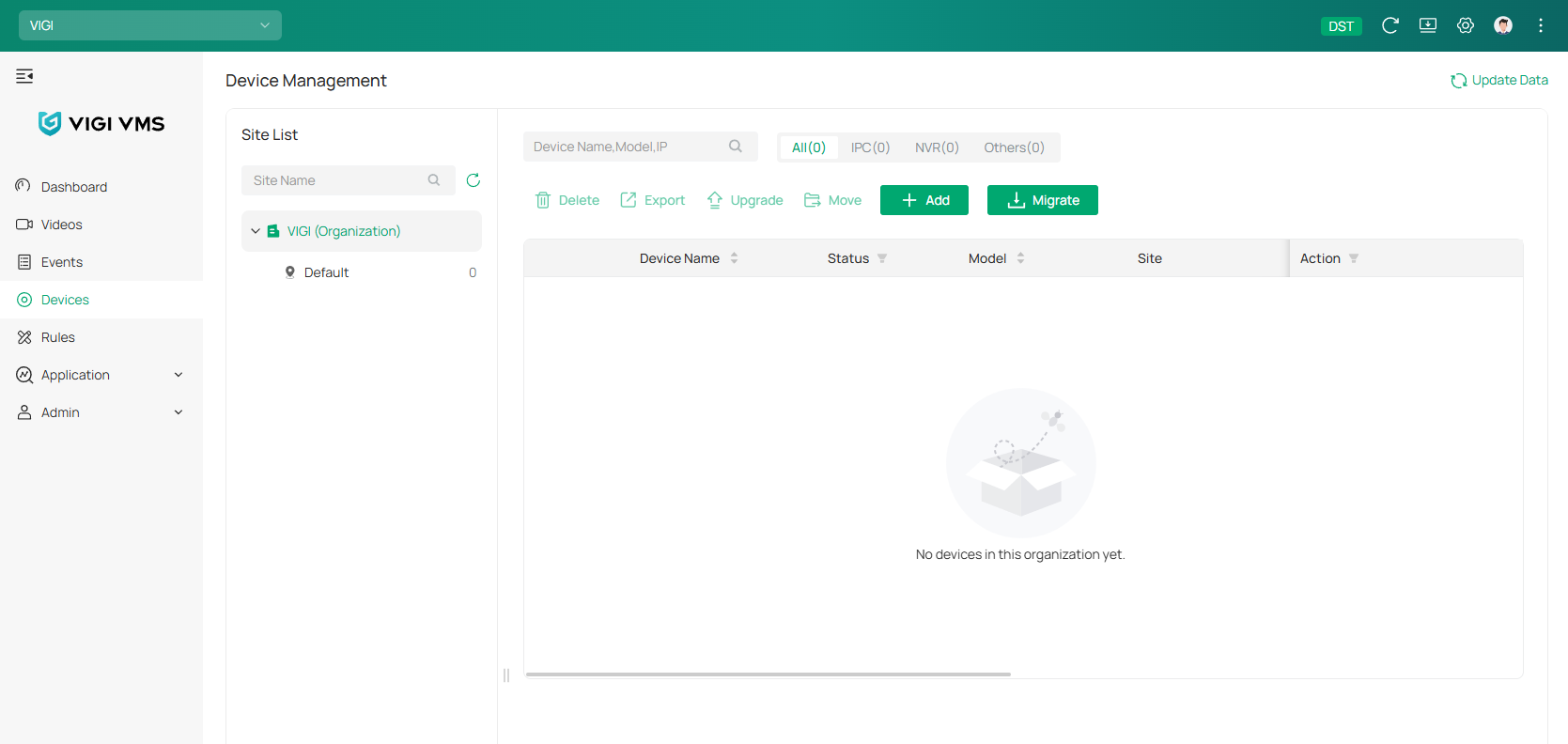
Étape 2. Cliquez sur Ajouter et sélectionnez le mode Découverte automatique . Une fois VIGI VMS Web Player installé, le système analysera automatiquement les appareils VIGI du même sous-réseau que le PC.
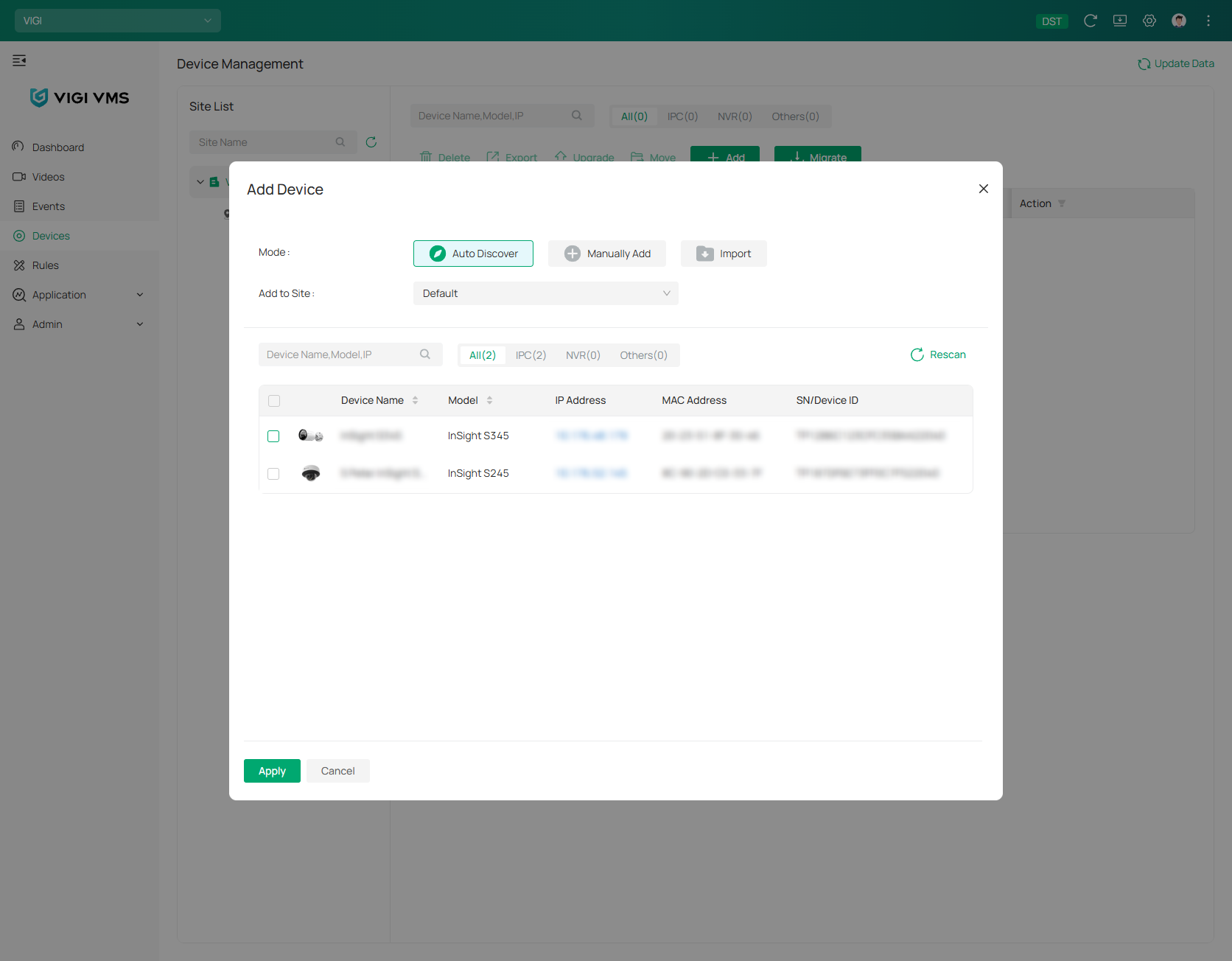
Étape 3. Sélectionnez le site et les appareils, puis cliquez sur « Appliquer » . Saisissez le nom d'utilisateur et le mot de passe de l'appareil.
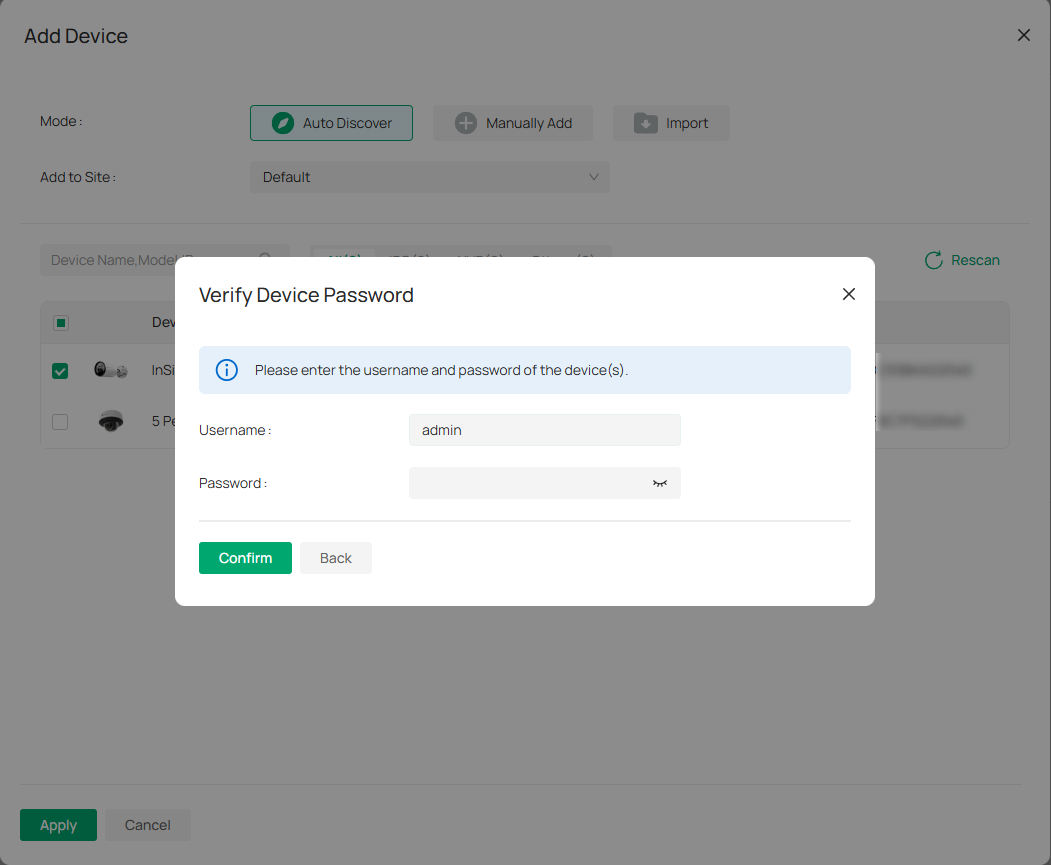
Étape 4. Si l'appareil n'est pas initialisé, continuez l'étape pour terminer l'initialisation. Si l'appareil est déjà initialisé, ignorez cette étape.
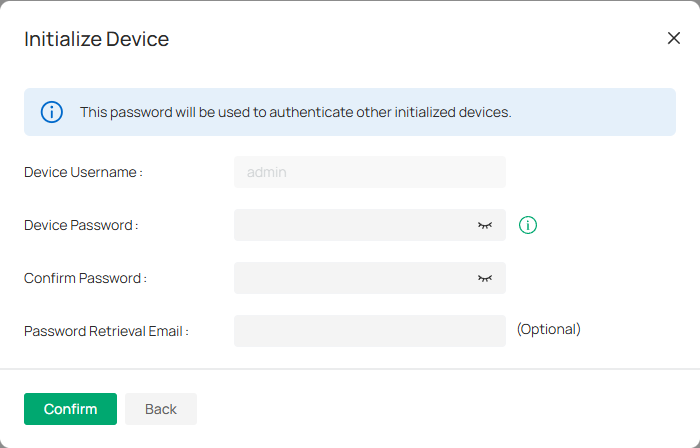
Étape 5. Terminé.
Ajouter manuellement
Étape 1. Connectez-vous au portail Web VIGI Cloud VMS (https://vms.tplinkcloud.com/), sélectionnez le site et accédez à la page Appareils .
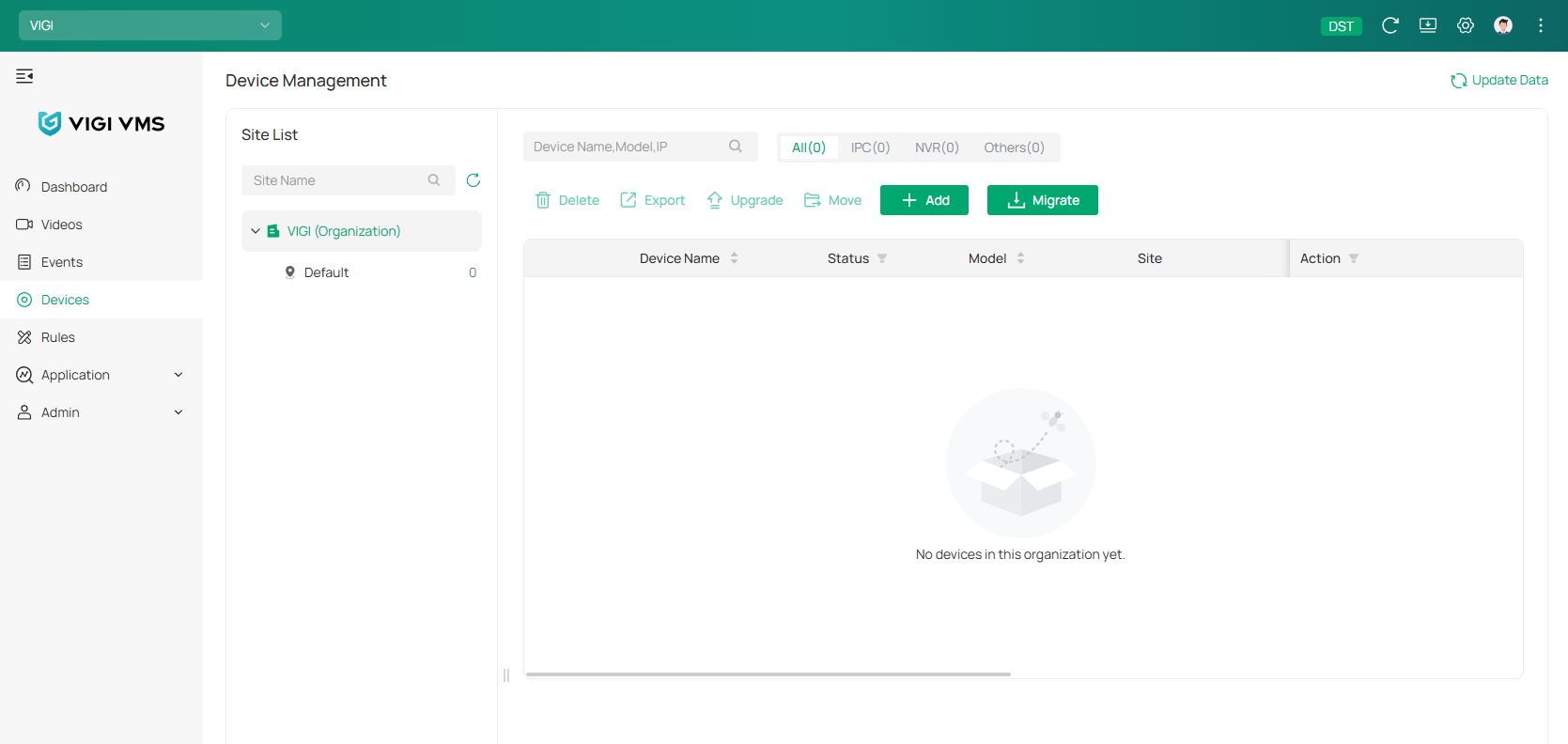
Étape 2. Cliquez sur Ajouter et sélectionnez le mode Ajouter manuellement .

Étape 3. Obtenez le SN ou l'ID de l'appareil à partir de l'étiquette du produit.
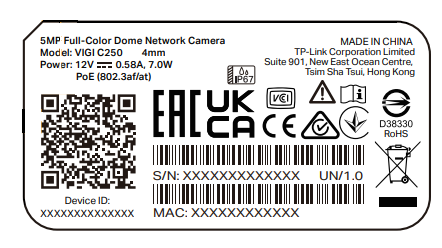
Étape 4. Sélectionnez le numéro de série ou l'ID de l'appareil, puis saisissez-le. Sélectionnez le site auquel ajouter l'appareil, puis cliquez sur Appliquer .
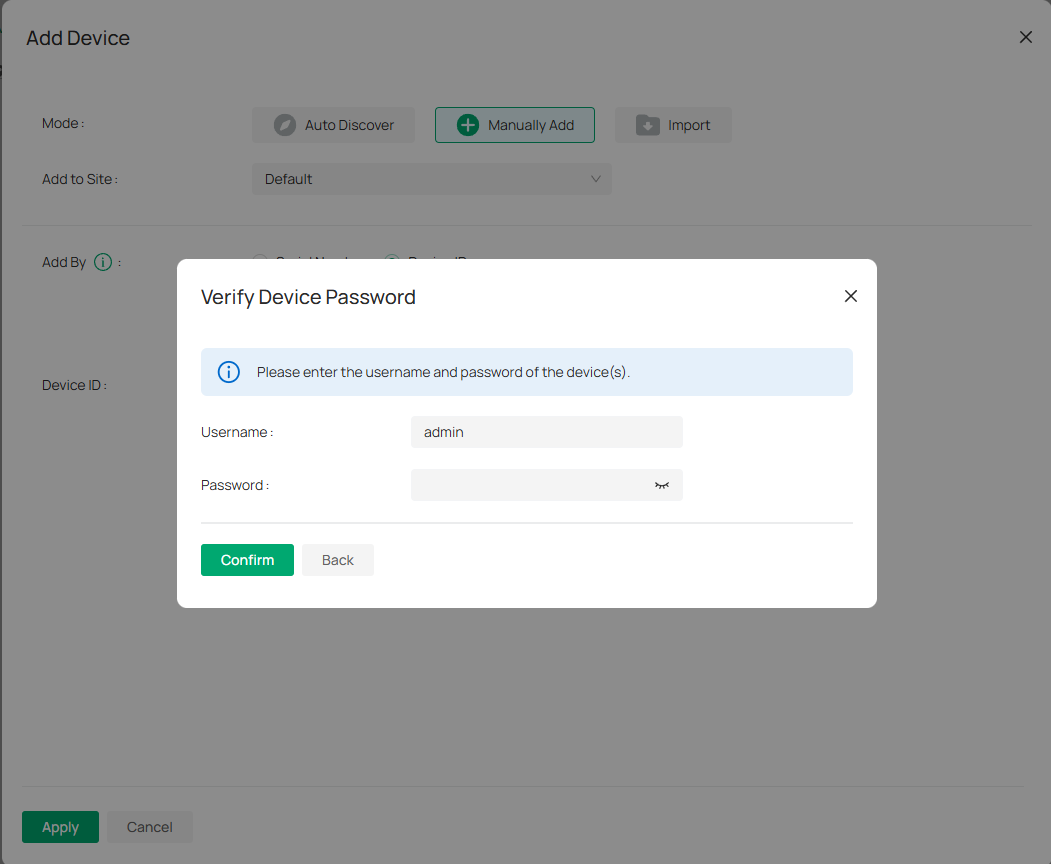
Étape 5. Si l'appareil n'est pas initialisé, continuez l'étape pour terminer l'initialisation. Si l'appareil est déjà initialisé, ignorez cette étape.
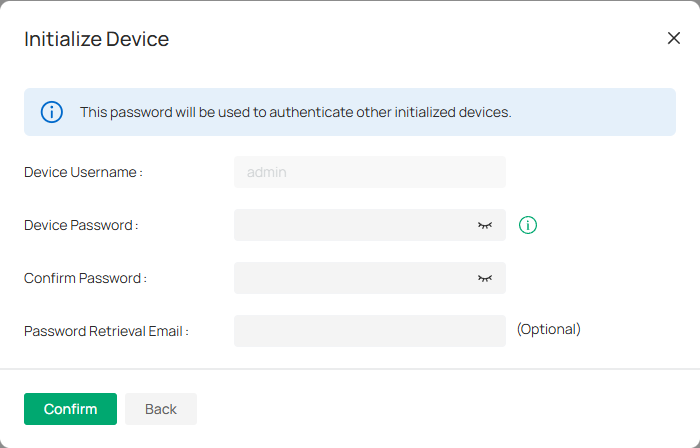
Étape 6. Terminé.
Importateur
Étape 1. Connectez-vous au portail Web VIGI Cloud VMS (https://vms.tplinkcloud.com/), sélectionnez le site et accédez à la page Appareils .
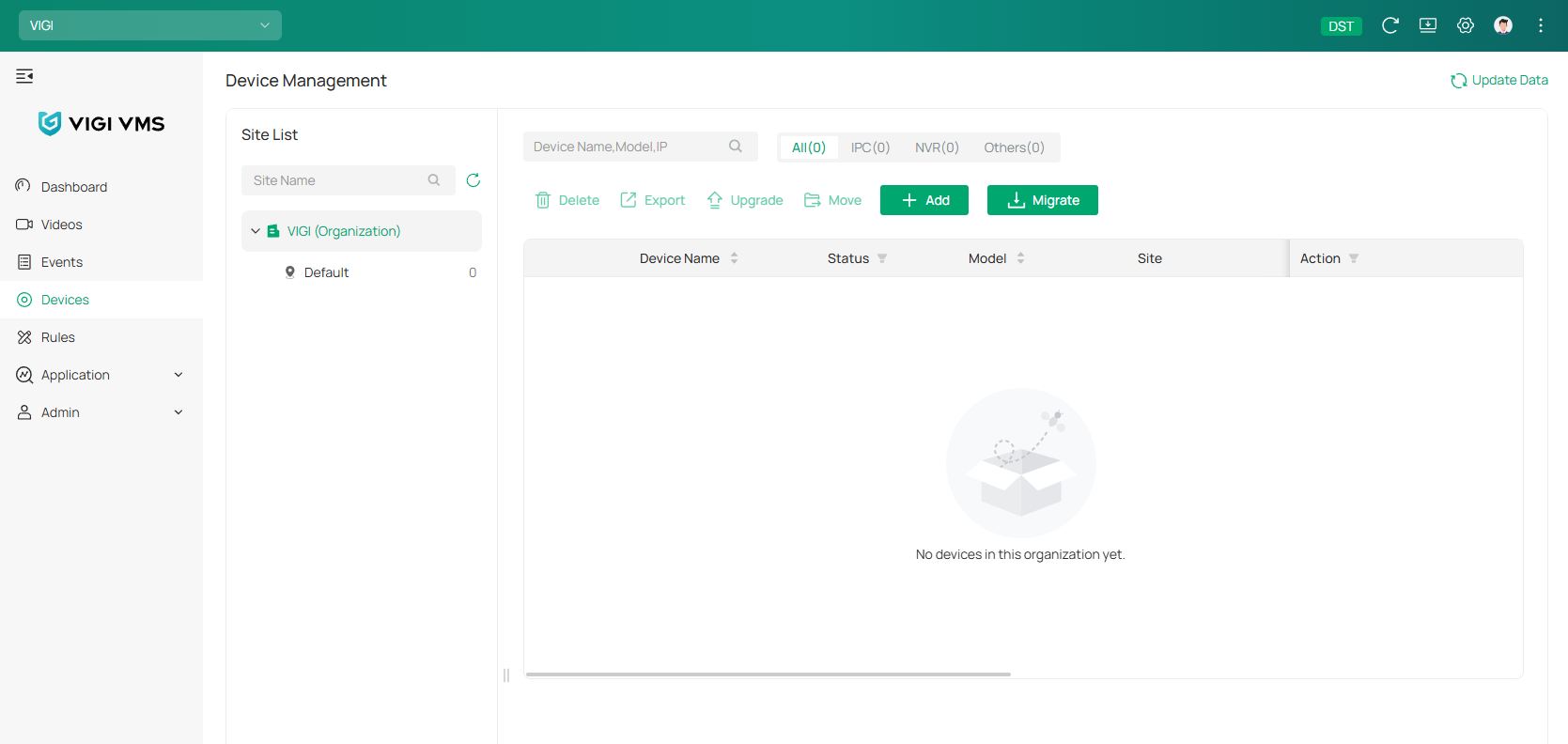
Étape 2. Cliquez sur Ajouter et sélectionnez le mode d’importation .
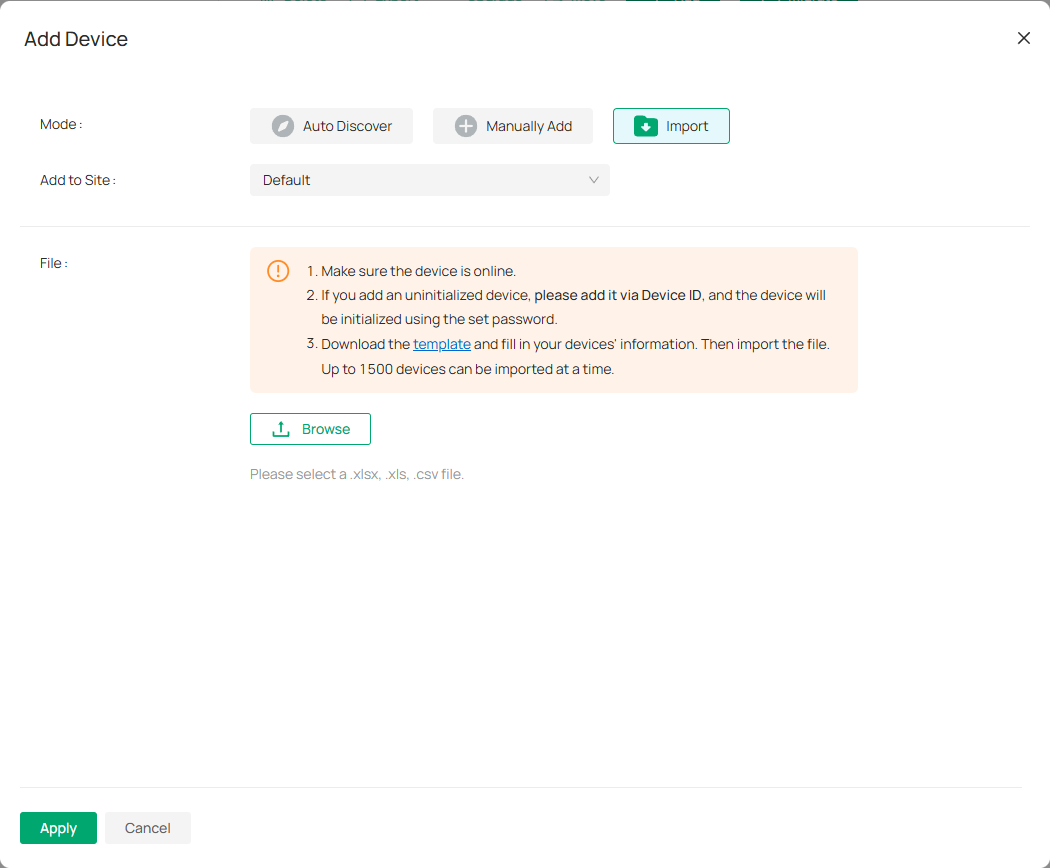
Étape 3. Obtenez le SN ou l'ID de l'appareil à partir de l'étiquette du produit.
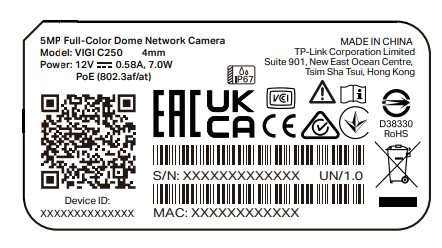
Étape 4. Téléchargez le modèle et saisissez le numéro de série ou l'identifiant de l'appareil. Sélectionnez le site où ajouter les appareils et téléchargez le modèle complété.
Étape 5. Si l'appareil n'est pas initialisé, continuez l'étape pour terminer l'initialisation. Si l'appareil est déjà initialisé, ignorez cette étape.
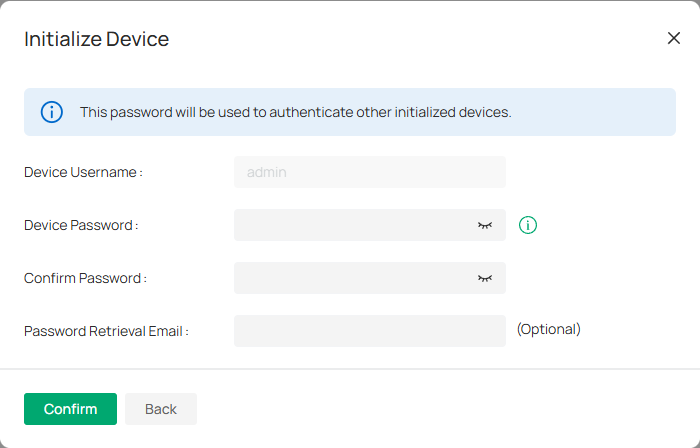
Étape 6. Terminé.
Liaison côté caméra à VIGI Cloud VMS
Le processus suivant décrit comment ajouter un périphérique à VIGI Cloud VMS via l'interface de gestion Web de l'IPC.
Étape 1 : Ouvrez un navigateur Web et accédez à l'interface de gestion Web de l'IPC via votre adresse IP. Connectez-vous avec le nom d'utilisateur et le mot de passe de l'appareil.
Étape 2 : Accédez à Paramètres > Paramètres réseau > Accès à la plateforme , définissez le mode d'accès à la plateforme sur VIGI Cloud VMS , puis activez l'accès à VIGI Cloud . Vérifiez que l' état de la connexion est « Connecté » , puis cliquez sur « Accéder à la liaison » . Si l'état indique « Déconnecté », vérifiez le réseau côté appareil pour garantir une connexion Internet correcte.
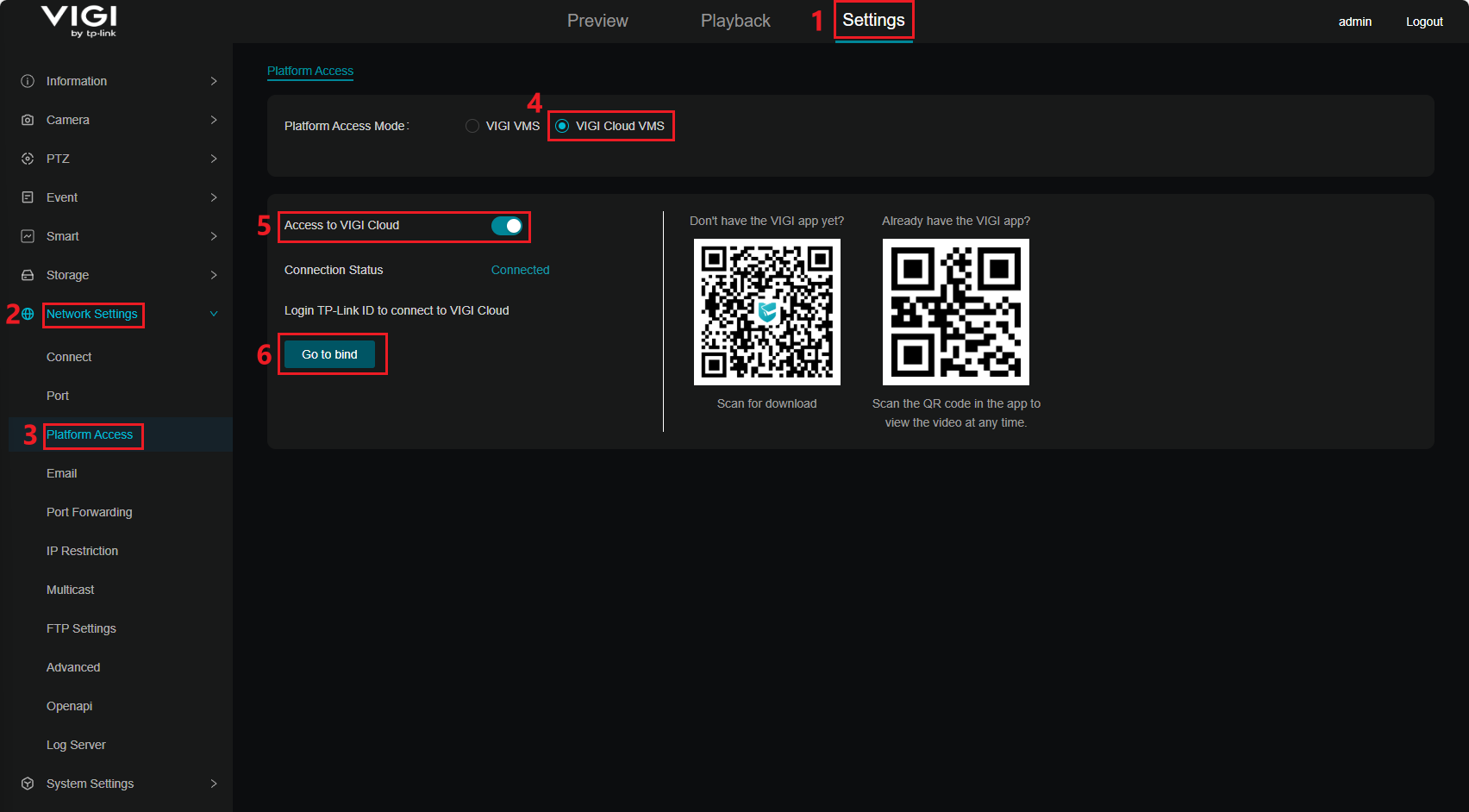
Étape 3 : saisissez votre identifiant et votre mot de passe TP-Link.
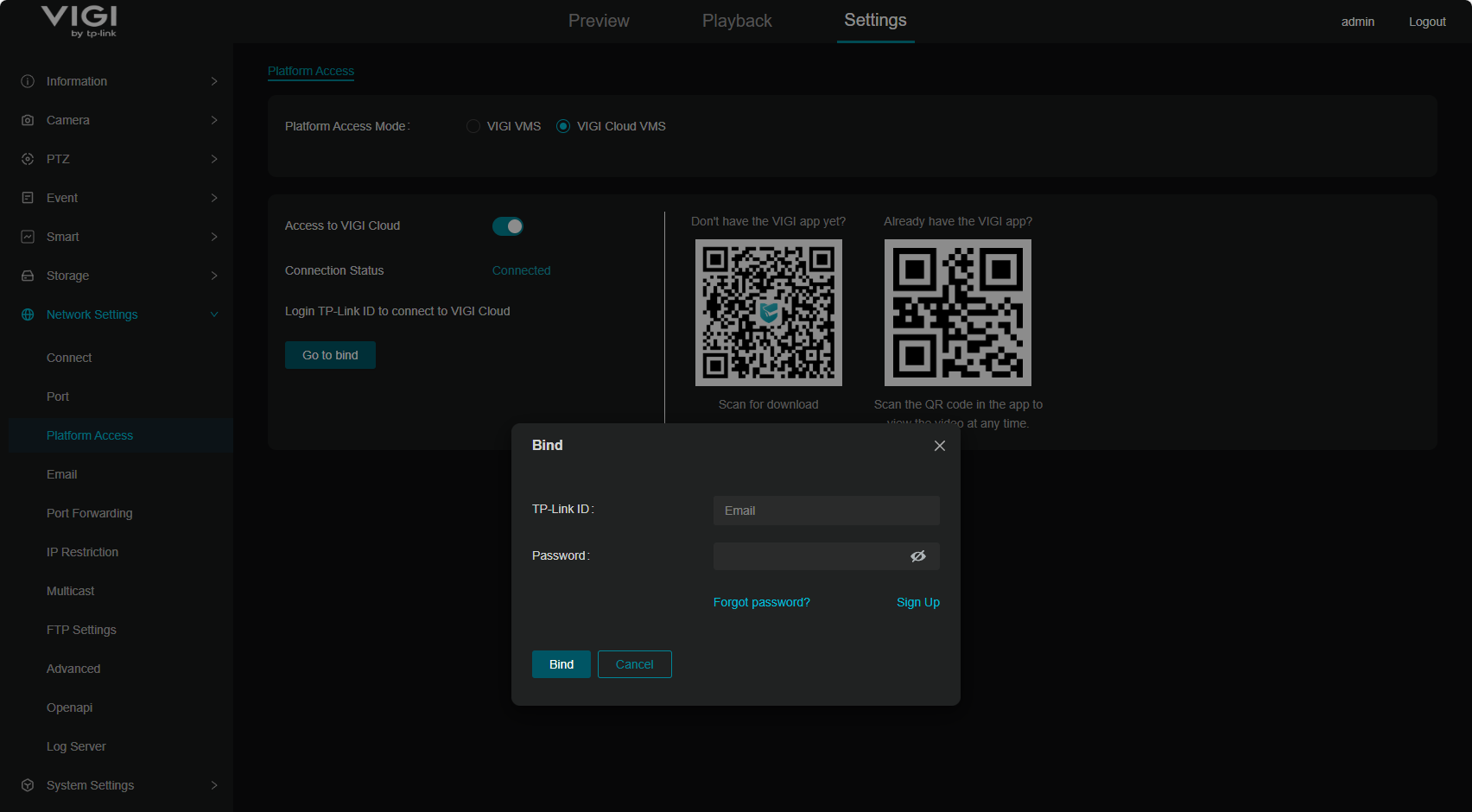
Étape 4 : Après vous être connecté, sélectionnez l'organisation. Les sites correspondants se développeront automatiquement. Choisissez ensuite le site cible pour l'ajout d'appareils et cliquez sur « Connecter » .
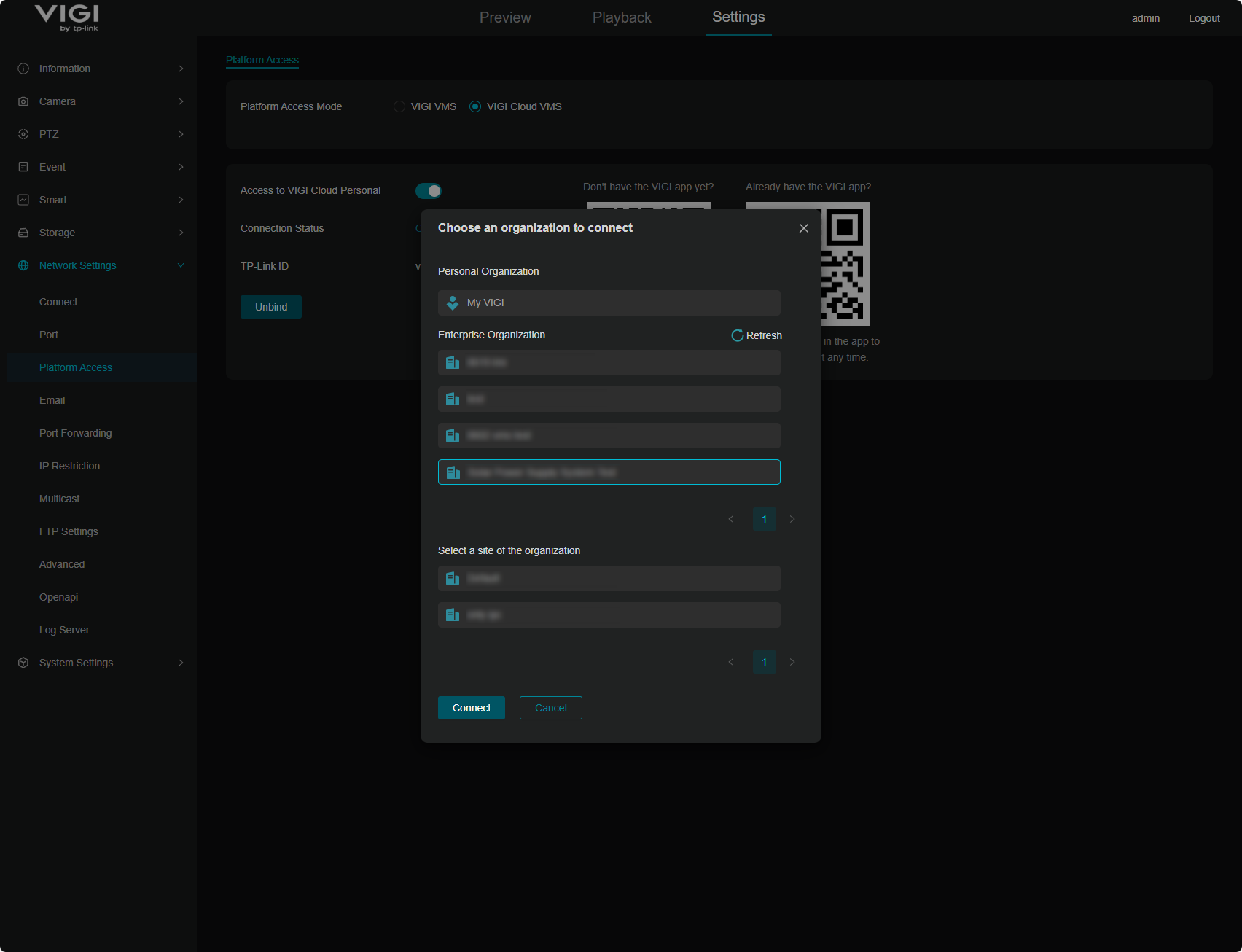
Étape 5 : Terminé.
Liaison côté NVR à VIGI Cloud VMS
La procédure ci-dessous illustre comment lier un NVR à VIGI Cloud VMS via son interface graphique locale.
Étape 1 : connectez le NVR à un moniteur et accédez à l’interface graphique du NVR.
Étape 2 : accédez à Paramètres > Réseau > Accès à la plateforme , définissez le mode d’accès à la plateforme sur VIGI Cloud , activez le service Cloud ouvert , puis cliquez sur Lier.
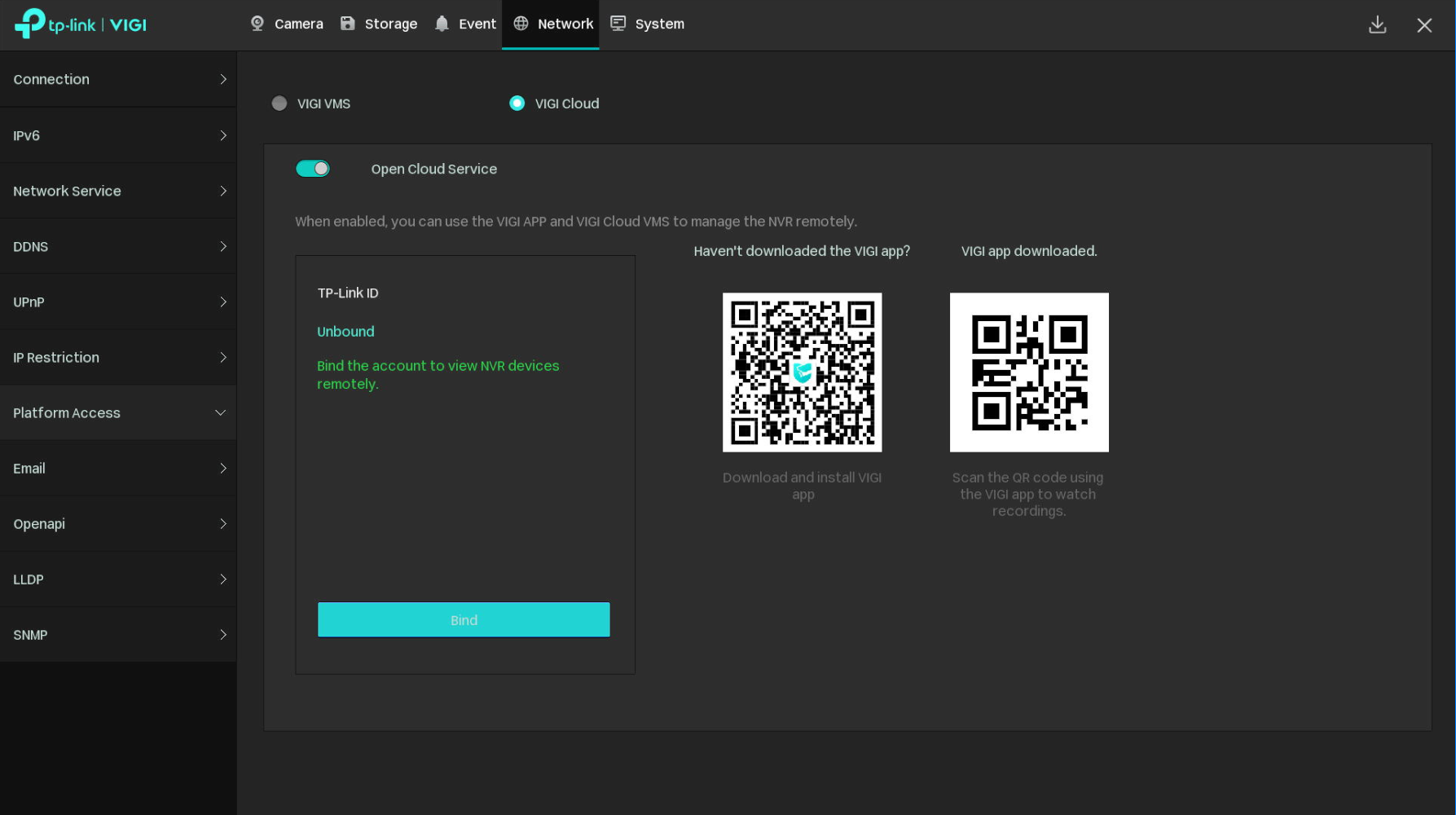
Étape 3 : saisissez votre identifiant et votre mot de passe TP-Link.
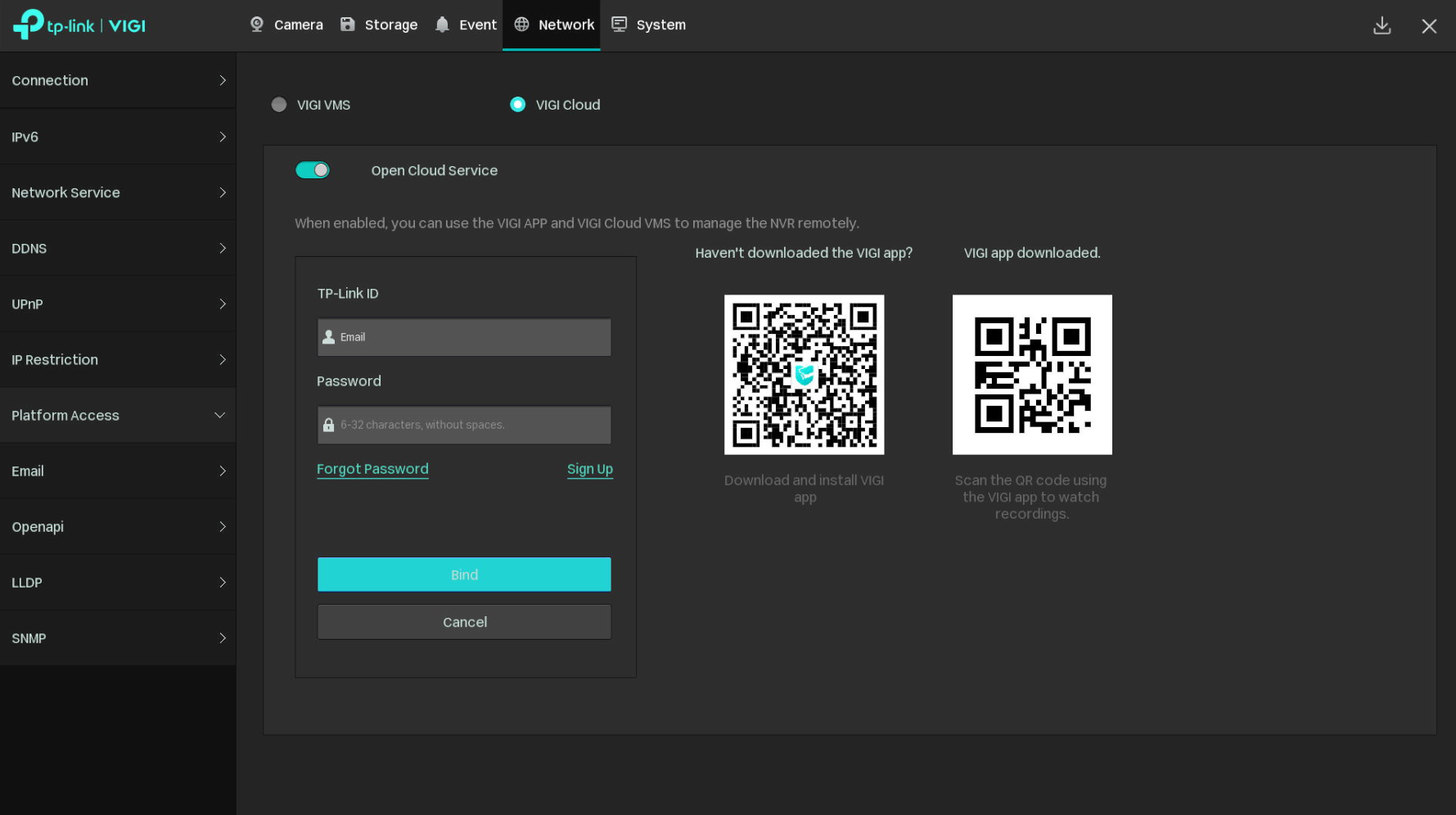
Étape 4 : Après vous être connecté, sélectionnez l'organisation à laquelle vous souhaitez vous connecter. Choisissez ensuite le site cible où l'appareil sera ajouté, puis cliquez sur « Lier ».
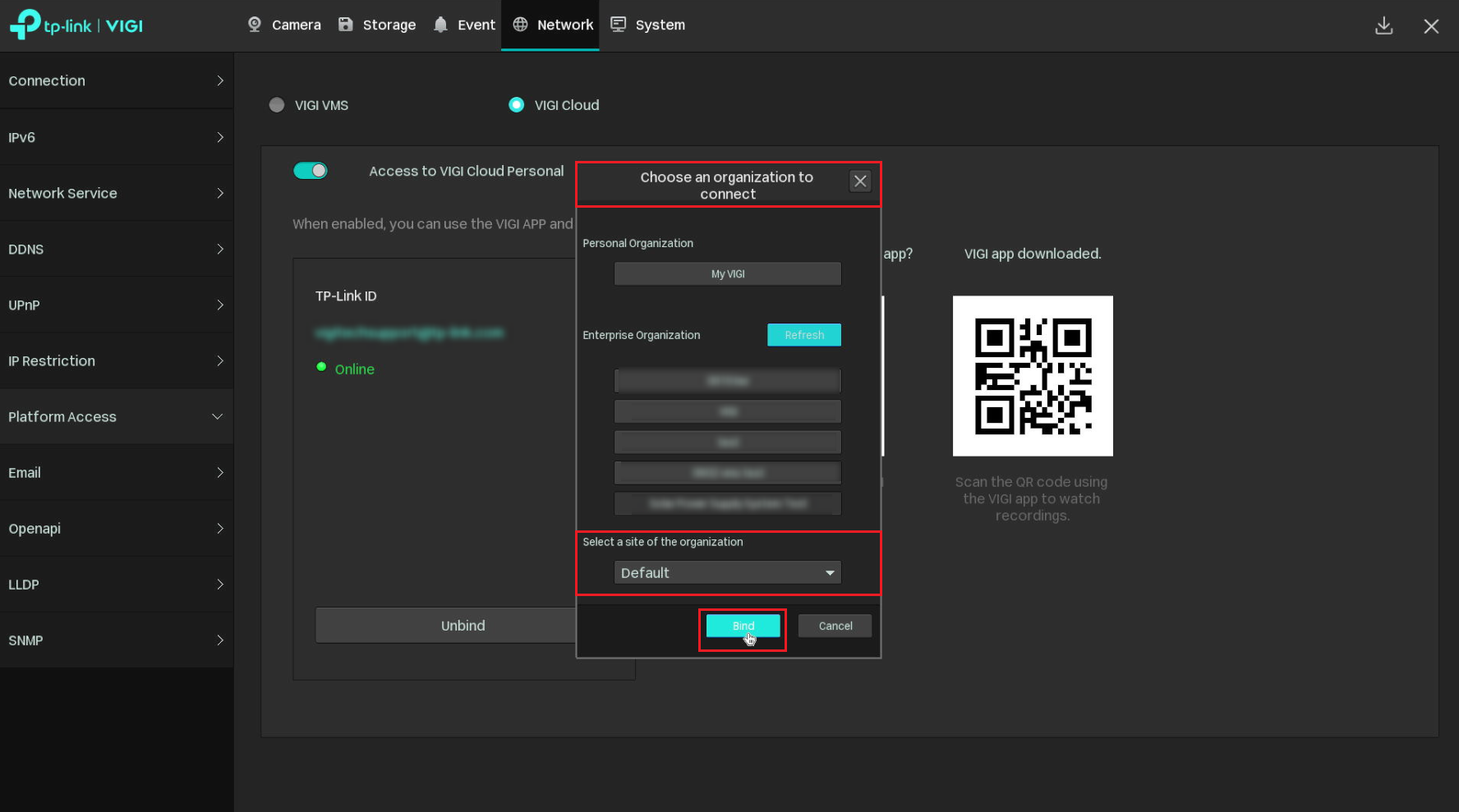
Étape 5 : Terminé.
Conclusion
Vous avez maintenant ajouté avec succès des appareils VIGI au VIGI Cloud VMS.
Pour en savoir plus sur chaque fonction et configuration, veuillez vous rendre dans le Centre de téléchargement pour télécharger le manuel de votre produit.
Est-ce que ce FAQ a été utile ?
Vos commentaires nous aideront à améliorer ce site.
